1、第一步:首先要明确,是制作看图猜词还是经过文字描述进行猜词,以便提前准备素材。(演示以看图啃桷馅诔猜词为例),先准备好图片素材。

2、第二步:打开演示文档PPT,在菜单栏找到并点击"特色应用"。
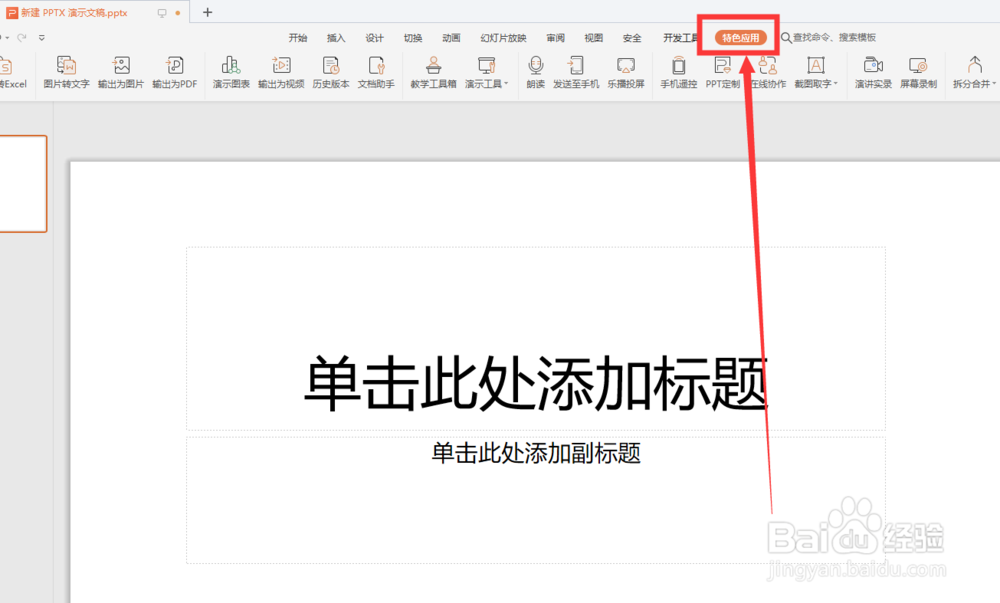
3、第三步:在特色应用下方点击“教学工具箱”选项。
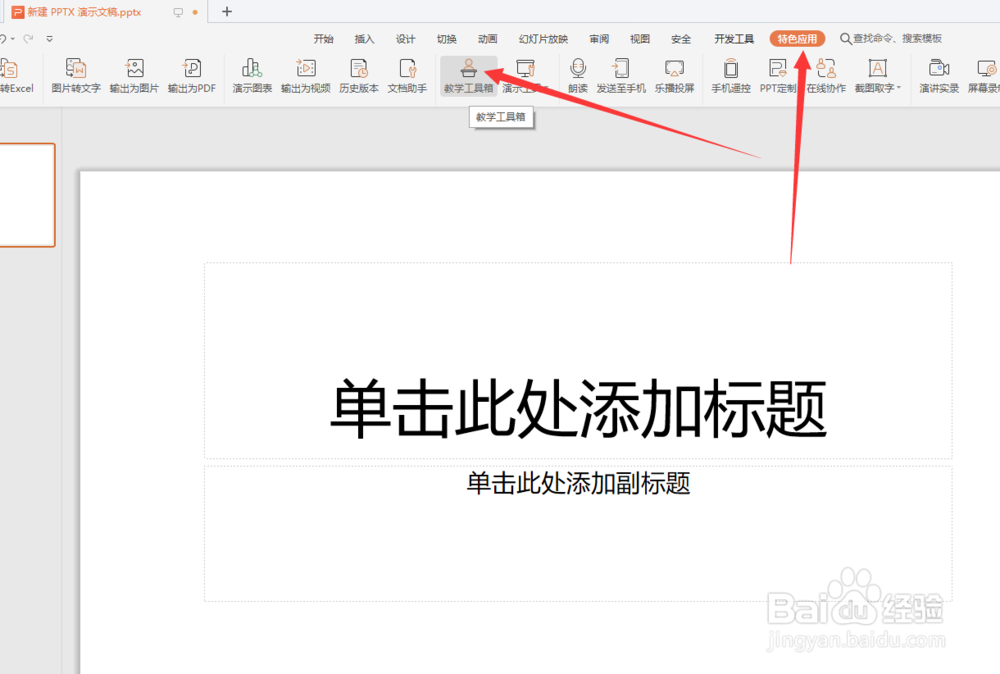
4、第四步:点击工具箱后就会在右面弹出工具箱页面,在页面中选择“猜词游戏”。
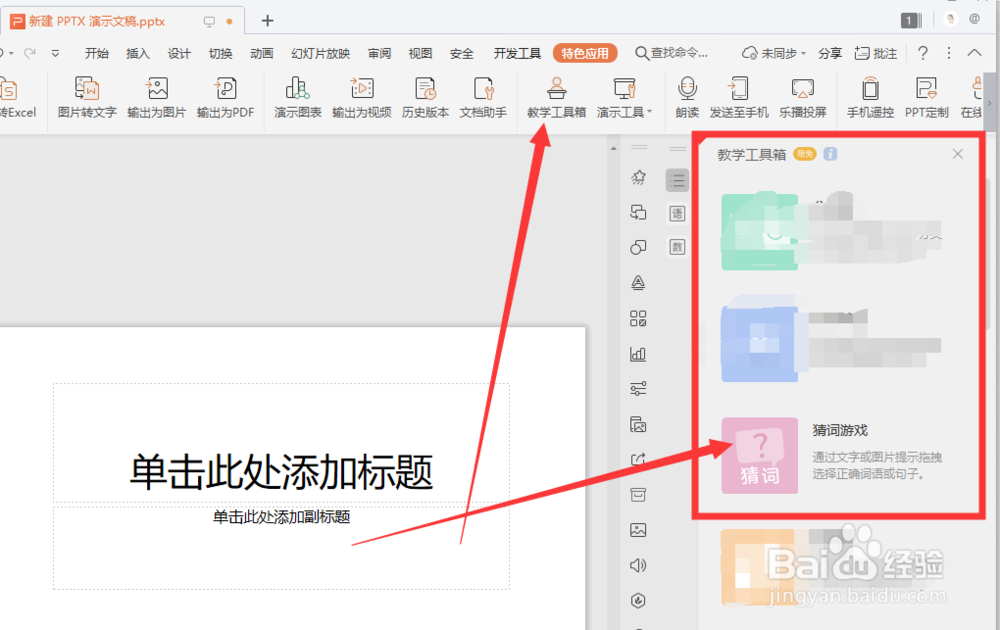
5、第五步:点击“猜词游戏”后,就会弹出“输入题干”、“设置图片”、“设置答案”、“设置提示”等信息。

6、第六步:输入题干内容,并点击下面的“添加图片”,选择准备好的素材。

7、第七步:添加完图片后,输入正确答案,根据实际需要设置提示信息。

8、第八步:设置完成后点击确认,在幻灯片页面就可以看到图片信息了。

9、第九步:通过幻灯片播放就可以看到效果并进行操作了。

10、总结:1、准备好素材图片2、打开WPS演示文稿后,在菜单栏找到“特色应用”3、在“特色应用”下面找到“教学工具箱”4、在弹出的教学工具箱窗口中选择“猜词游戏”5、在猜词游戏窗口中,设置题干信息和添加图片,并设置答案和提示信息6、设置好后,播放幻灯片即可进行操作
